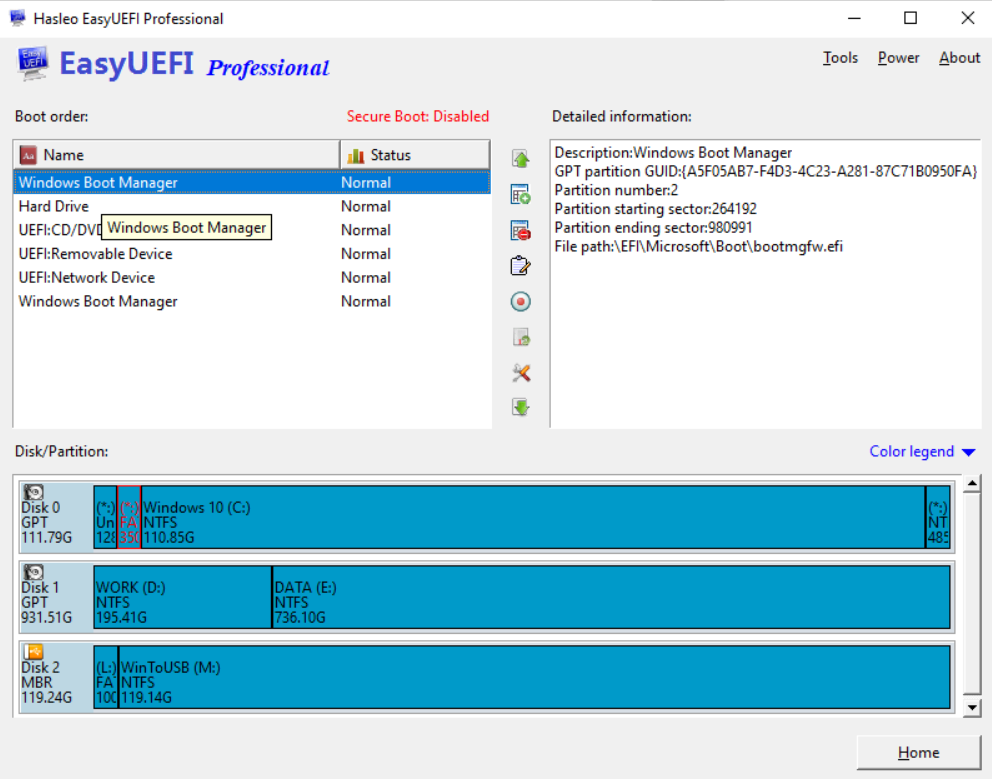
EasyUEFI软件简介
EasyUEFI中文版是一个免费的用于管理EFI/UEFI启动项的Windows软件。您可以使用它来新建、删除和编辑EFI/UEFI启动项,设置重启后使用的一次性启动项,或者调整EFI/UEFI启动项的顺序,所有的操作均可在Windows下完成而不需要进入BIOS。
另外EasyUEFI支持创建Windows PE启动镜像。创建启动镜像后,您可以使用它创建USB启动盘或者使用第三方刻录软件将它刻录到CD/DVD。当您的系统不能启动而您又怀疑是由EFI/UEFI启动项丢失或损坏造成的时候,可以使用创建的启动盘来创建或修复启动项。
EasyUEFI是一个100%免费、绿色的Windows软件!无广告、木马和其它恶意代码!
EasyUEFI下载步骤:
1.下载EasyUEFI后,点击安装程序进行安装,选择中文,点击“确定”
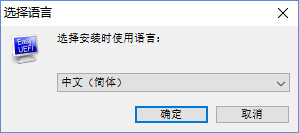
2.、阅读EasyUEFI许可协议,点击“下一步”继续
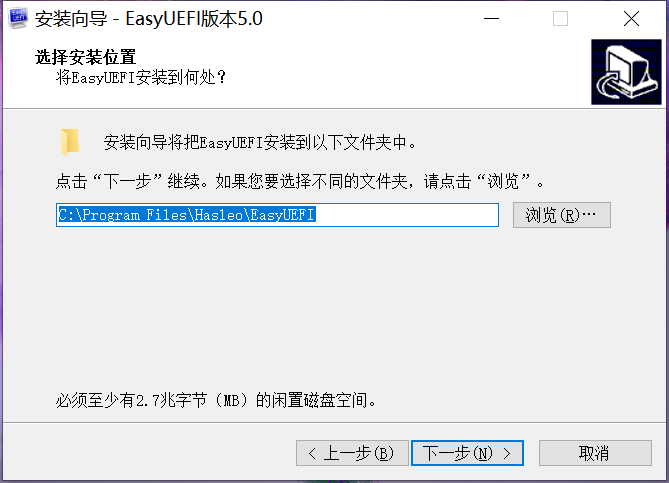
3.EasyUEFI安装成功,点击“结束”退出安装界面
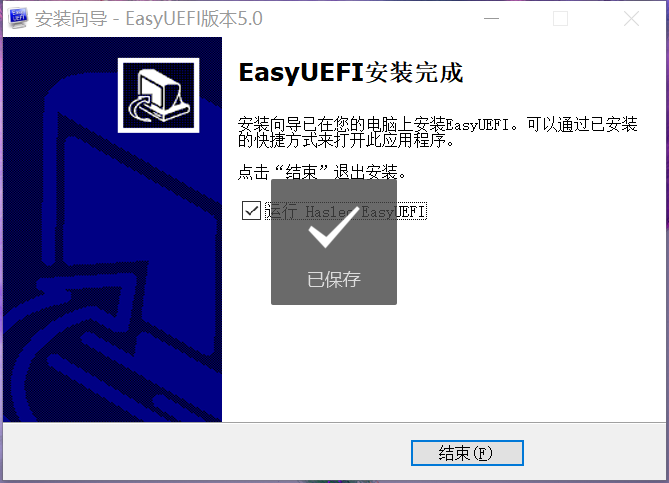
EasyUEFI使用方法:
开启UEFI启动操作要求:
1.UEFI只支持64位win Vista及以上的Win7、Win8系统。
2.主板上必须有UEFI启动选项。
操作步骤如下:
第一步:设置独立引导分区
UEFI启动需要一个独立的分区,以win8 64位为例,打开资源管理器,右击—计算机---管理。在打开的窗口中切换到—计算机管理—存储—磁盘管理—右击左侧主分区,如下图
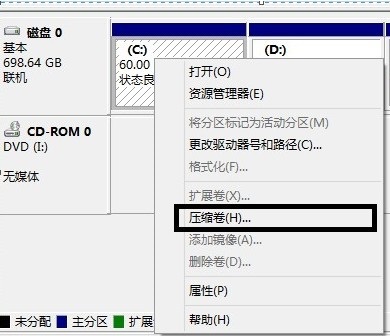
设置独立引导分区
Ps.一般选择系统C盘选择“压缩卷”。
在打开的压缩卷窗口中,在“输入压缩空间量”处输入合适的数值(一般1G就够了),如下图所示:
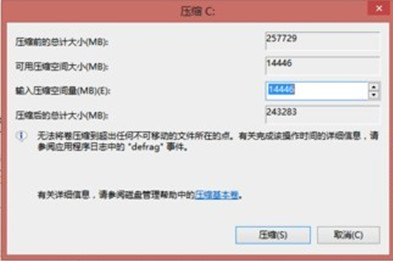
然后,当前分区后面划出一块新的空间,按提示右击,选择建立简单卷,将其创建为主分区并且将其格式化为FAT32格式。
第二步:配置UEFI启动
完成分区的创建后,再将UEFI所需的启动文件复制到分区即可。首先以管理员身份启动命令提示符,输入下列的命令(独立出来的盘符为M)
bcdboot c:windows /s M: /f UEFI 如下图:
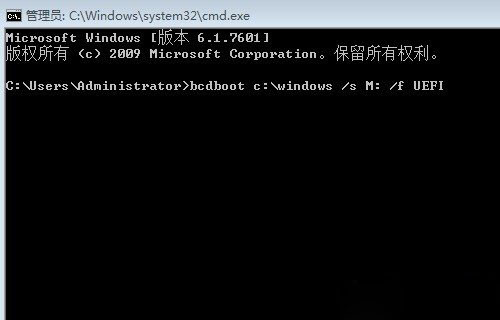
创建UEFI启动文件
当屏幕提示“已成功创建启动文件”,则表示已经将UEFI所需的启动文件复制到位额。
第三步:使用UEFI启动
重启系统按F12键,选择“UEFI Hard Disk”,这样使用额UEFI的方式win8,进入系统后,同上打开系统的磁盘管理组件,此时我们可以看到独立的主分区显示为“系统,主分区”。
全文总结:UEFI的优势是明显的,必将取代传统的BISO启动方式,如果,我们要对UEFI进行设置,我们还可以借助EasyUEFI这个软件进行设置,具体大家不妨去体验一番。
EasyUEFI更新日志:
1.优化内容
2.细节更出众,bug去无踪
|
华军小编推荐: 使用EasyUEFI可以创建、删除、编辑、清理、备份以及还原EFI/UEFI启动项,使用起来是非常方便简单的,非常好用。EasyUEFI一直以来都是大多数网民最常用的软件,另外还有一键ghost、DiskGenius磁盘管理与数据恢复软件推荐给大家,欢迎下载使用。 |




















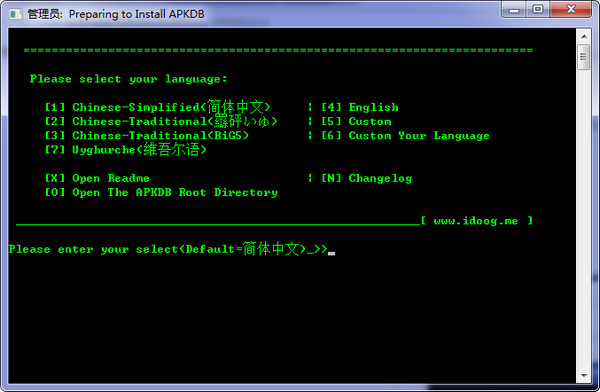

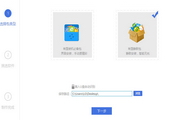


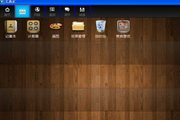








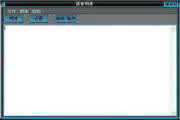

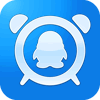





























有用
有用
有用